
Настройка принтера Godex G530: инструкция от Scanberry
Godex G530 — универсальный принтер этикеток, отличающийся высоким качеством печати. Прибор может наносить коды большой плотности и печатать миниатюрные этикетки для маркировки табачных изделий, лекарств и ювелирных украшений. Кроме того, устройство поддерживает технологию «Twin function», что позволяет работать с разными носителями. Подходит для использования в сферах здравоохранения, производства, торговли и логистики.
В комплекте с принтером поставляются кабель питания и шнур USB, узлы ленты, узел подачи ленты и направляющие пластины этикеток.
Подготовка к настройке Godex G530
Для подключения принтера к компьютеру следует сначала подсоединить кабель питания к сетевому блоку, а блок — к принтеру. После этого подключите USB-кабель между принтером и ПК, включите устройство.
Далее требуется установить программное обеспечение и драйверы. Диск с драйверами поставляется в комплекте с принтером, поэтому вам нужно лишь вставить его в дисковод компьютера и открыть программу. Для обеспечения простоты управления и настройки Godex G530 используется ПО NetSetting, диск с которым также входит в комплектацию. NetSetting позволяет настроить параметры принтера, команды, предупреждения о неисправностях, интерфейсы и IP-адрес.
Дополнительно рекомендуется установить ПО GoLabel или QLabel от Godex. Эти программы бесплатны для принтеров Godex, они расширяют функционал оборудования, позволяют создавать и редактировать шаблоны этикеток, облегчают управление прибором. GoLabel подходит для работы как с принтерами для прямой термопечати, так и с термотрансферными устройствами. Программа полностью совместима с Windows 7 и 10. QLabel используется только для термопринтеров и поддерживает ОС Windows 95/98/NT/2000/ME/XP/Vista. Оба ПО вы можете скачать совершенно бесплатно на официальном сайте Godex. Для успешной установки программ следуйте инструкции на экране.

Перед началом работы и загрузкой расходных материалов проверьте, соответствуют ли они допустимым Godex G530 размерам.
Настройка принтера Godex G530
Принтер поддерживает как термотрансферную, так и прямую термопечать. Если вы хотите использовать возможности термотрансферной печати, то в первую очередь необходимо установить в устройство красящую ленту. Для этого откройте крышку прибора, нажав на кнопки, расположенные на боковых сторонах корпуса. Далее поместите ленту на втулку, представляющую собой узел подачи ленты. Затем прикрепите ленту с узла подачи на узел перемотки и поверните его на 2–3 оборота. Вставьте конструкцию в механизм печати: проведите узел подачи под печатающей головкой, а узел перемотки вставьте в механизм подачи. Более подробную инструкцию по установке красящей ленты вы можете найти в руководстве пользователя.
Следующий этап — загрузка рулона этикеток. Для этого нужно поместить рулон в печатающий механизм и закрепить его направляющими пластинами.
Для корректной печати необходимо отрегулировать давление печатающей головки. Чтобы сделать это, откройте крышку принтера, а затем извлеките ленту. Далее при помощи отвертки поверните регулировочные винты для уменьшения или увеличения давления. Данная процедура проводится при печати на материалах нестандартной толщины.
Также следует вовремя проводить очистку печатающей головки, поскольку остатки клея и грязи могут снизить качество печати. Для очитки необходимо выполнить следующие действия:
-
выключить принтер и открыть его крышку;
-
поднять механизм печати и извлечь ленту;
-
удалить грязь с печатающей головки при помощи ткани без ворса, смоченной спиртом.
Очищать печатающую головку рекомендуется раз в неделю.

Godex G530 калибровка
Калибровка необходима для настройки принтера под размер этикеток и тип материала. Чтобы откалибровать устройство, выполните следующие шаги:
-
установите материал для этикеток в принтер;
-
выключите устройство;
-
включите принтер, удерживая кнопку подачи, и дождитесь, когда один из индикаторов начнет мигать красным, а другой — оранжевым;
-
отпустите кнопку подачи.
Данная процедура позволяет избавиться от многих проблем печати, например, если изображение неправильно расположено или наносится не на все этикетки. Также вы можете столкнуться с другими ошибками в работе оборудования, которые могут быть исправлены без помощи специалиста.

-
Печать прерывается, а оба индикатора горят красным цветом — необходимо проверить настройки программного обеспечения и корректность работы модуля резки.
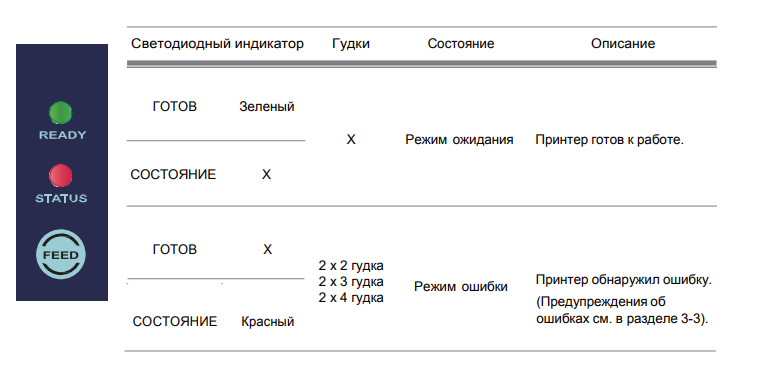
-
Материал для этикеток проходит через принтер, но изображений на нем не появляется — убедитесь, что материал для этикеток загружен правильной стороной вверх.
-
При печати происходят заторы материала для этикеток — очистите печатающую головку принтера.
-
Некорректная печать на одной стороне материала — выполните регулировку линии печати.















































